Google 表單的 10 個專業問券調查設計秘密教學
說到 Google 表單功能,現在愈來愈多人知道可以利用他來製作免費的線上問卷調查,或是利用他來收集學校班級、公司團體裡的各種投票、意見、資料。利用「 Google 表單」,任何人都可以不花一毛錢、不需要寫程式技巧、不需要自己架站,就可以自己完成例如訂便當網頁、線上報名系統,或是線上讓上百上千人一起回答的問卷統計。
而且最新版的 Google 表單還提供了漂漂亮亮的各種新版面,就算不滿意也能讓自己新增照片、影片、調整外觀,製作出實用又好看的問卷:
而且最新版的 Google 表單還提供了漂漂亮亮的各種新版面,就算不滿意也能讓自己新增照片、影片、調整外觀,製作出實用又好看的問卷:
Google 表單的基本功能很好上手,但是大家有沒有深入挖掘一下 Google 表單更多的潛力?或者一些缺少的功能有沒有技巧可以轉個彎補足?我們可以在 Google 表單中做出跳轉答案的心理測驗遊戲嗎?或是可以在 Google 表單限制回答者一定要在郵件欄位填寫電子郵件?
今天這篇文章,我要總結 Google 表單的新舊功能,一起來看看可能很多朋友不知道的 Google 表單設計秘密。
2014 補充秘密:讓 Google 表單可以到期自動關閉:Google 表單自動關閉回覆教學:時間人數到達就過期
2015/9/6 新增:Google 表單新介面你試過嗎?快速設計時尚問卷調查
2015/9/21 新增:Excel 記帳雲端進化! Google 表單比記帳 App 還好用
今天這篇文章,我要總結 Google 表單的新舊功能,一起來看看可能很多朋友不知道的 Google 表單設計秘密。
2014 補充秘密:讓 Google 表單可以到期自動關閉:Google 表單自動關閉回覆教學:時間人數到達就過期
2015/9/6 新增:Google 表單新介面你試過嗎?快速設計時尚問卷調查
2015/9/21 新增:Excel 記帳雲端進化! Google 表單比記帳 App 還好用
延伸閱讀, Google Drive 雲端硬碟相關技巧教學:
- 1. 如何限制每個人只能回答一次問卷?
有時候我們在做線上的投票,結果每個人打開線上問卷都被當成新用戶,都可以重新投票一次,於是有人投了十次,有人投了兩次,這樣統計出來的結果一定不準確。那麼,有沒有辦法限制每個人只能「填寫一次問卷」呢?
在新版 Google 表單中,表單編輯畫面最上方,就可以勾選「每人只能回覆一次」,這樣一來每個人都必須登入自己的 Google 帳號才能回到這份問卷,也只有回答一次的權利,不會重複作答了。
不過要注意的是,雖然因此要求對方必須登入 Google 帳號才能回答問卷,可是看後台報表時,不會看到對方實際的 Google 身分帳號資料喔!
- 2. 如何允許每個人可以事後修改自己的答案?
如果只能回答一次,那可不可以允許填答者後續可以回到問卷,去修改自己填寫過的答案呢?
在 Google 表單編輯畫面最下方,只要勾選「允許回應者於傳送後編輯回應」,這樣對方就能回到同一個表單網址,去修改自己填寫過的答案了。
- 3. 如何限制回答者一定要回答某一題?
如果這是一份收集班級學生個人資料、收集辦公室同事的聚餐意願的問卷,那麼可能有些欄位我們希望對方一定要回答。
這時候,只要在問題編輯處勾選「將這個問題設為必填」,就能強迫對方一定要填寫答案才能完成問卷。
- 4. 如何留下回答者的身分資料?
很多問卷調查時,我們都希望能夠知道回答的人是誰。例如在辦公室裡訂會議便當,希望對方勾選想要的便當後,也能知道這是誰勾選的答案,方便以後發送便當。
可惜 Google 表單目前沒有直接提供留下填寫人資料的功能(附註:但是如果你使用 Google App ,則可以在製作與填寫表單時,留下同樣 Google App 網域內回答者的資料),所以我們只能變通一下,那就是「自己設計一個填寫資料的欄位」吧!
設計一道單行文字題目,要求對方留下姓名,並且勾選為必填的問題即可。
- 5. 如何預先填寫部分問卷欄位答案當作範例?
有時候問卷比較複雜,可能還有很多填空題,這時候我希望在問卷上「先寫下一部份的答案範例」,提供回答者參考,做為「這邊應該怎麼填寫」的示範。
有沒有辦法在 Google 表單上做到呢?可以的,當你設計好 Google 表單後,在上方的「回覆」選單裡選擇「取得預先填入的網址」。
進入一個作答網頁,你可以在想要「示範如何回答」的填空處,填上自己的範例答案,然後提交這份問卷。
接著你會在網頁上方獲得「這份範例問卷的網址」,把這個特殊網址提供給其他人,其他人就會在填寫問卷時,看到你的示範答案了。
- 6. 如何限制回答者填寫正確格式的電子郵件?
這個欄位希望對方留下電子郵件,但是僅僅是一個空白欄,如果對方亂填怎麼辦?
這時候,我們可以限制對方只能留下電子郵件,方法是設計一個「單行文字」問題,打開下方的進階設定,勾選「驗證資料」,並選擇「文字」-「電子郵件地址」,這樣對方就一定要填寫電子郵件格式的內容才能過關。
- 7. 如何限制回答者一定要寫滿 100 字以上?
老師用 Google 表單製作一份給學生填寫的讀書心得報告,裡面有選擇題,也有簡答題,這時候老師希望簡答題的回答字數在 100 字以上,要怎麼設定呢?
在問題類型中選擇「多行文字」,然後在近接設定裡勾選「驗證資料」,選擇「文字」-「最小字元數」為 100,這樣就要填寫 100 字以上才能過關了。
- 8. 如何隨機改變題目、答案順序?
一些統計問卷或許需要題目、答案是隨機排列的,以免影響回答者作答的選擇。
在 Google 表單中,最上方勾選「隨機決定問題順序」,就能讓問題每一次的排列都不一樣。
而在問題設計中,勾選「隨機排列選項順序」,就可以針對單選、多選問題來亂數決定答案的次序。
- 9. 如何幫問卷分頁?
有時候如果問題很多,或是問題有區分不同的分類,那麼我們可能會想要幫問卷設計分頁。
在 Google 表單中用新增問題的方法,加入「分頁符號」,就可以隔開前後的問題,加入換頁功能,作答者在回答時走到這裡,就必須換頁。
- 10. 如何讓回答者跳到特定相關問題?
有時候在心理測驗,或是某些回答問題的小遊戲中,我們會設計「回答某個答案後」,要「跳轉到哪一道題目」,這樣的設計可以在 Google 表單實現嗎?
先利用前面一個幫問卷分頁的方法,先把不同類別的問題分頁,然後在問題中勾選「根據答案前往相關頁面」,這樣就可以設計回答某個答案後,要跳轉到哪個分頁繼續回答。當然這不是直接了當的跳轉方法,但也依然可以幫助我們設計出好玩的問卷。
上面這些 Google 表單的隱藏功能你都用過嗎?如果還不知道,那麼把他們記下來,或許下一次要製作線上問卷時,你就可以製作出更專業的問卷調查囉!
- 轉載本文請註明來自電腦玩物原創,作者 esor huang(異塵行者),並附上原文連結:Google 表單的 10 個專業問券調查設計秘密教學







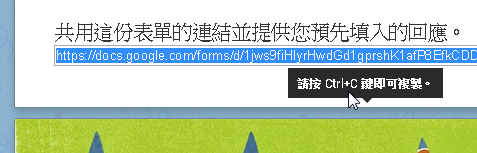








沒有留言:
張貼留言